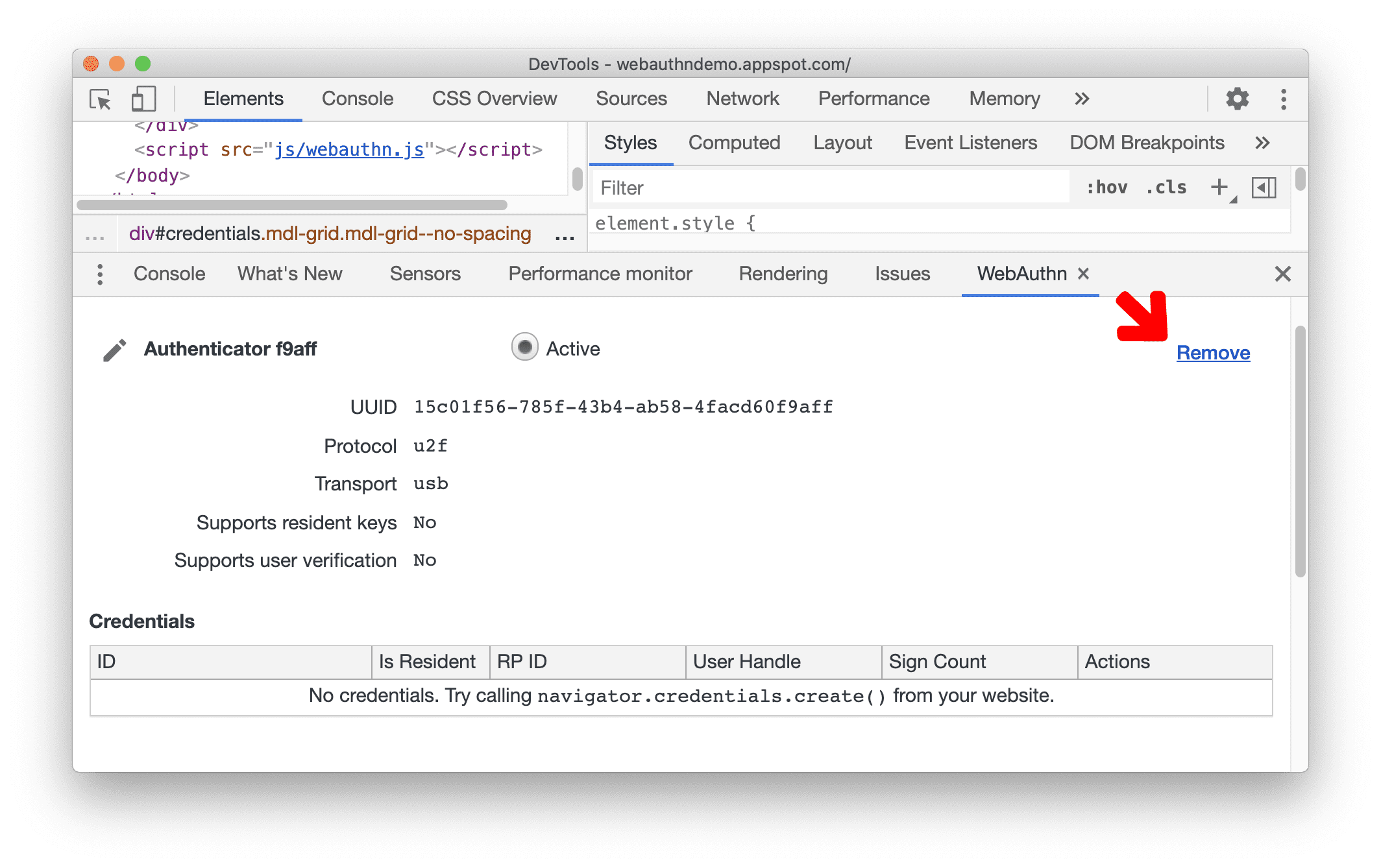W panelu WebAuthn możesz tworzyć wirtualne, oparte na oprogramowaniu narzędzia uwierzytelniające i z nimi pracować.
Omówienie
W panelu WebAuthn możesz dodawać, zmieniać nazwy i usuwać uwierzytelnianie. Rejestrowanie danych logowania, które są podobne do użytkowników, w aplikacji uwierzytelniającej i monitorowanie identyfikatorów, nicków użytkowników i liczby podpisów podczas testowania.
Otwieranie panelu WebAuthn
- Otwórz stronę, która korzysta z WebAuthn, np. naszą stronę demonstracyjną (aby uzyskać dostęp do tej strony, musisz się zalogować).
- Otwórz Narzędzia deweloperskie.
- Otwórz menu Command, naciskając klawisze:
- macOS: Command+Shift+P
- Windows, Linux i ChromeOS: Control + Shift + P.
- Zacznij pisać
webauthn, wybierz Pokaż WebAuthn i naciśnij Enter.
Możesz też w prawym górnym rogu kliknąć Więcej opcji ![]() > Więcej narzędzi > WebAuthn, aby otworzyć panel WebAuthn.
> Więcej narzędzi > WebAuthn, aby otworzyć panel WebAuthn.
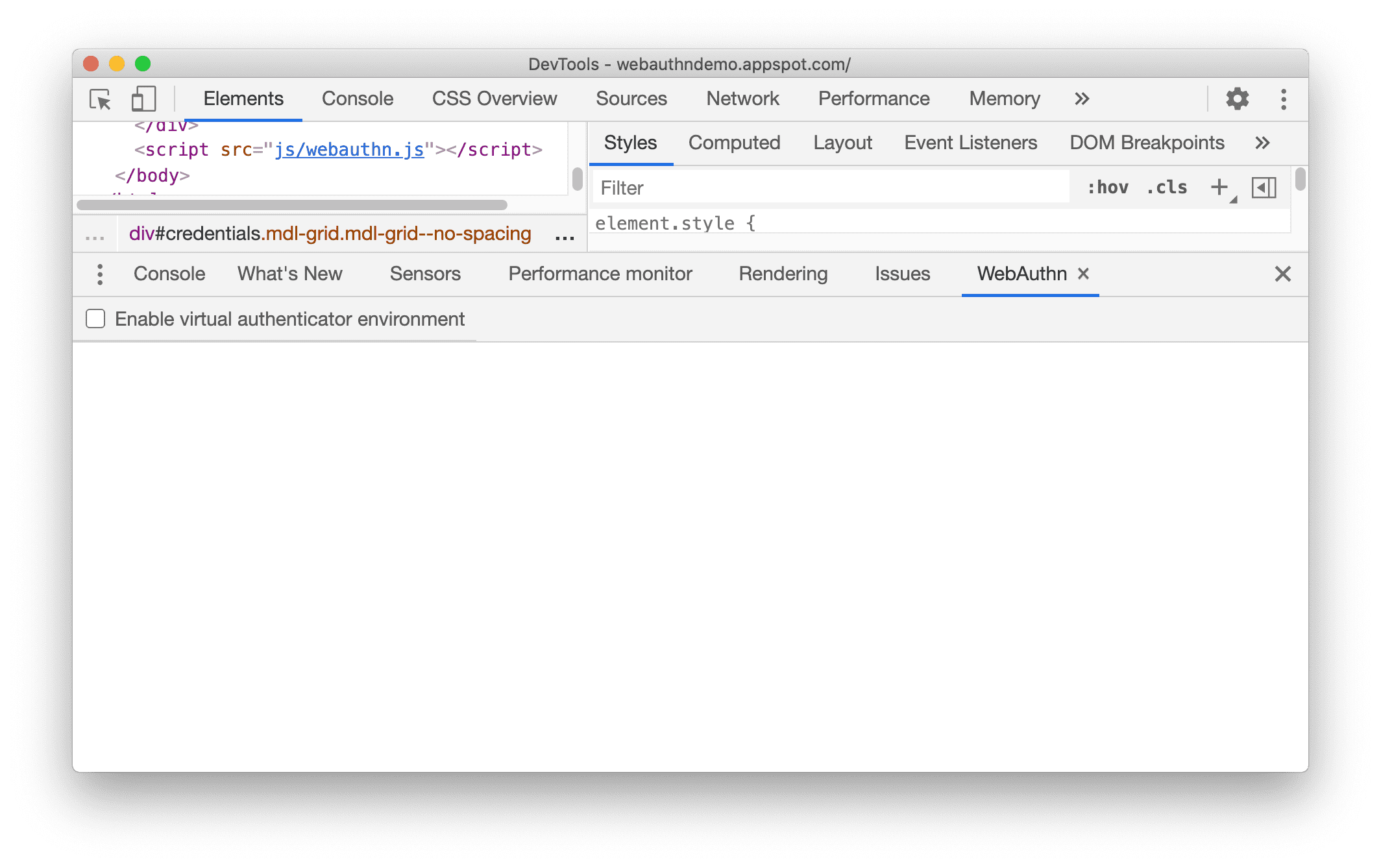
Włącz środowisko wirtualnego mechanizmu uwierzytelniającego
- W panelu WebAuthn kliknij, aby zaznaczyć pole wyboru check_box Włącz środowisko wirtualnego mechanizmu uwierzytelniającego.
- Gdy włączysz tę opcję, pojawi się sekcja Nowy uwierzytelniacz.
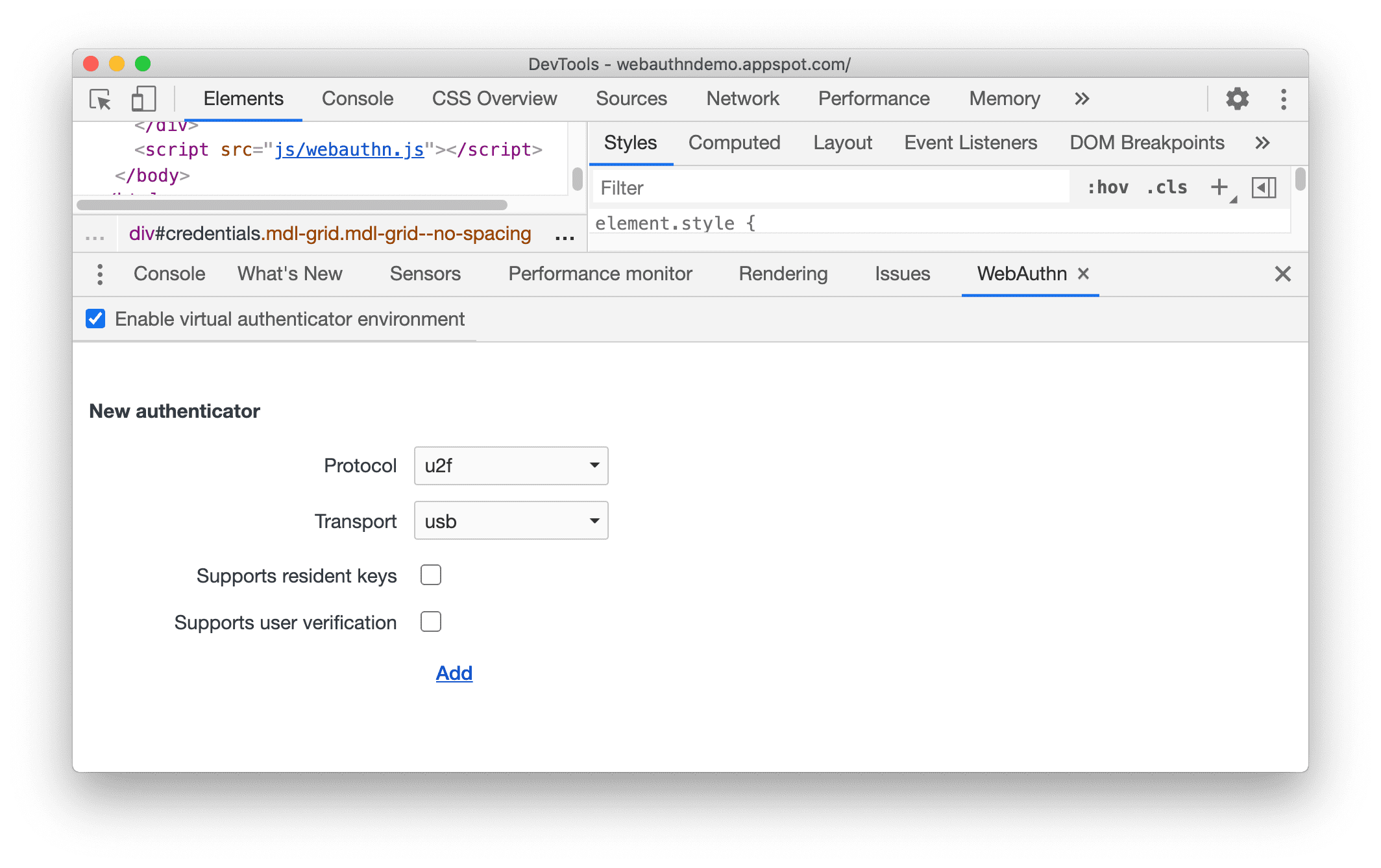
Dodawanie mechanizmu uwierzytelniającego
Aby dodać nowy wirtualny weryfikator:
W sekcji Nowy uwierzytelniacz skonfiguruj te opcje:
- Protokół:
ctap2(protokół klienta do uwierzytelniania) lubu2f(uniwersalny drugi czynnik). - Transport:
usb,nfc,blelubinternal - Obsługuje klucze na urządzeniu
- Obsługuje weryfikację użytkowników
- Obsługuje duże bloby, dostępne tylko w przypadku protokołu
ctap2z obsługą kluczy na urządzeniu.
Na przykład:
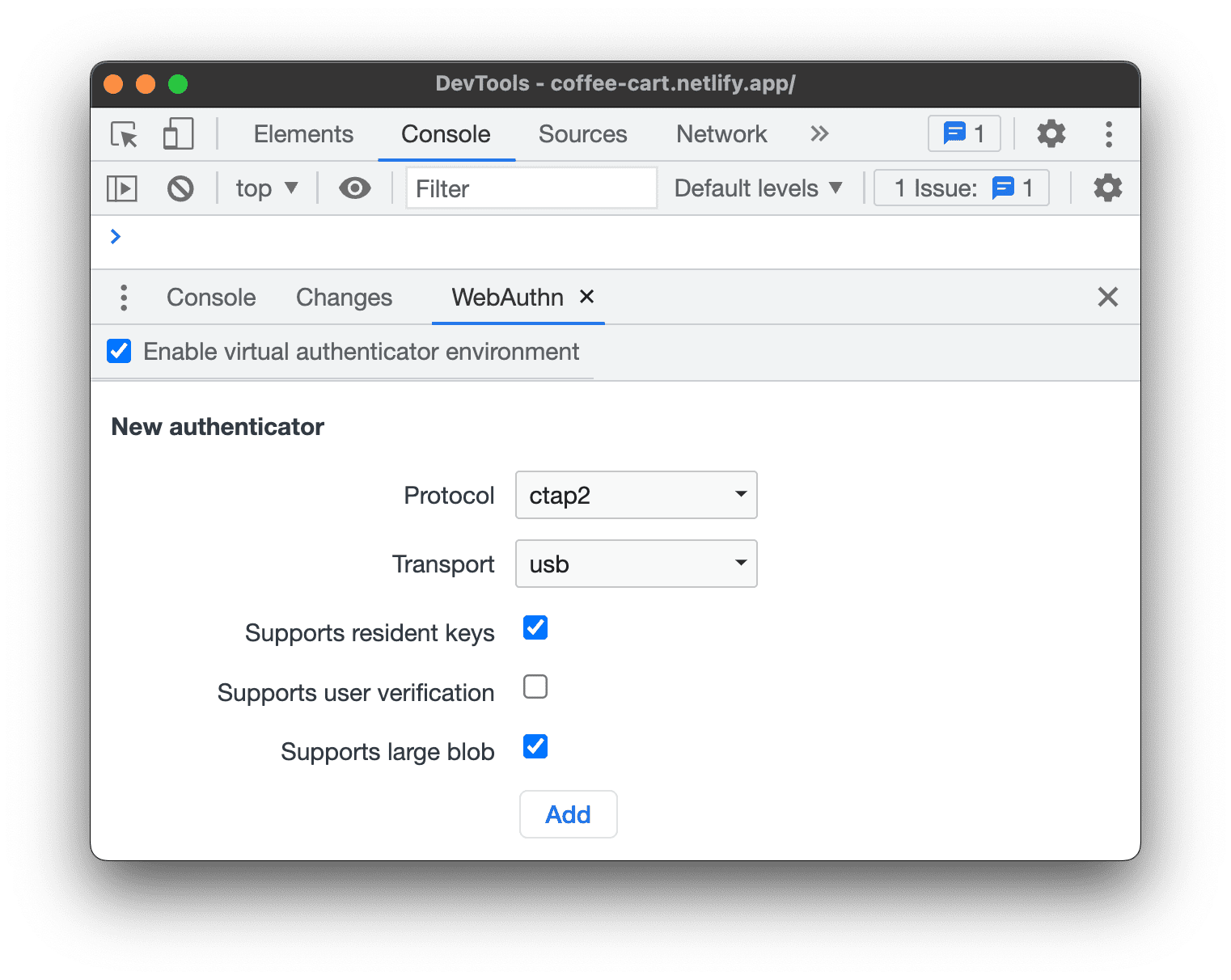
- Protokół:
Kliknij przycisk Dodaj.
Wyświetli się sekcja z nowo utworzonym uwierzytelnianiem.
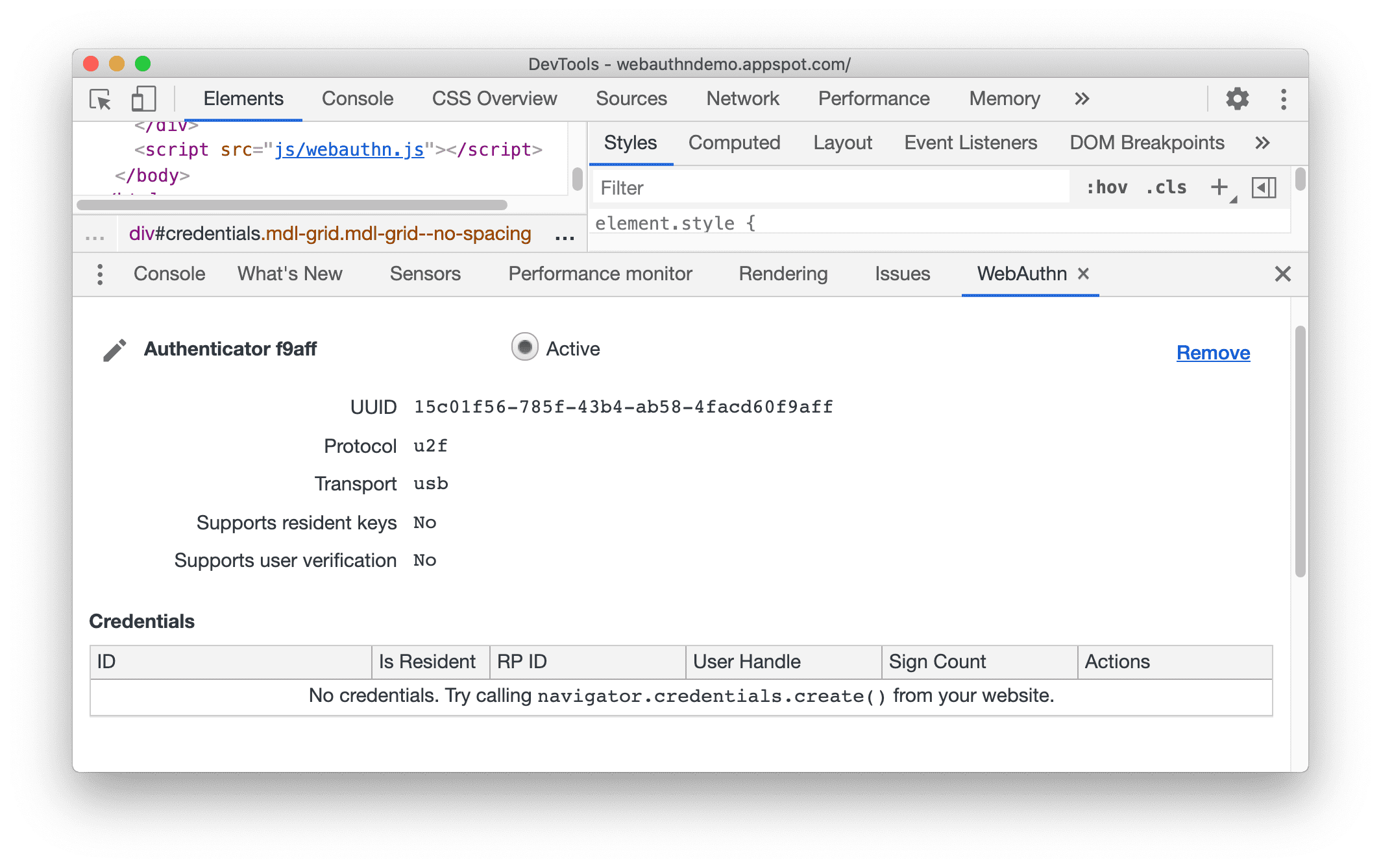
Sekcja Authenticator zawiera tabelę Dane logowania. Tabela jest pusta, dopóki dane logowania nie zostaną zarejestrowane w module uwierzytelniającym.
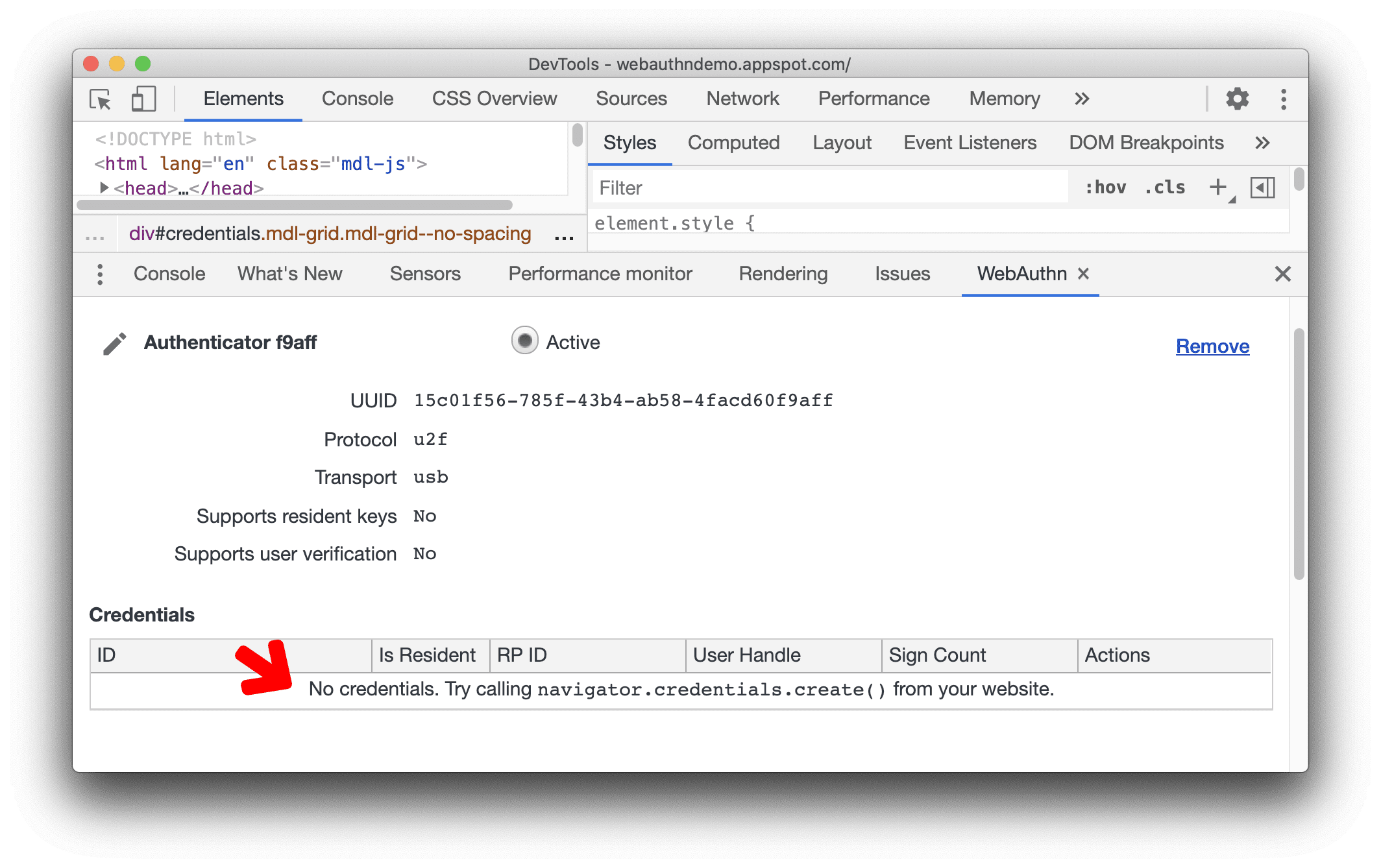
Rejestracja nowych danych logowania
Aby zarejestrować nowe dane logowania, musisz mieć stronę internetową, która korzysta z WebAuthn, na przykład naszą stronę demonstracyjną.
- Na stronie demonstracyjnej kliknij Zarejestruj nowe dane logowania.
- Do tabeli Dane logowania w panelu WebAuthn zostanie dodane nowe hasło.
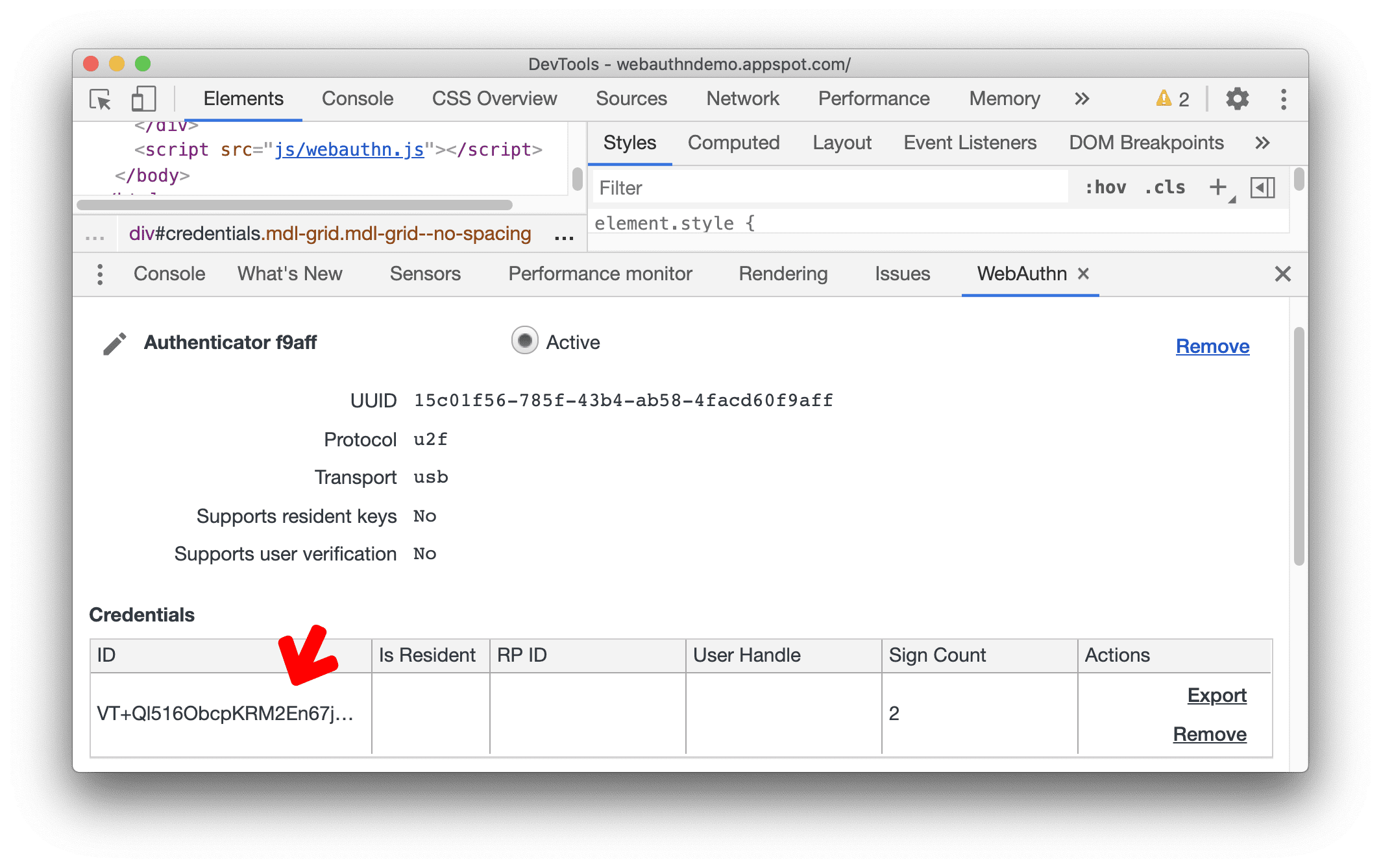
Na stronie demonstracyjnej możesz wielokrotnie kliknąć przycisk Uwierzytelnij. Sprawdź tabelę Dane logowania. Liczba podpisów danych logowania wzrośnie odpowiednio.
Eksportowanie i usuwanie danych logowania
Dane logowania możesz wyeksportować lub usunąć, klikając przyciski Eksportuj lub Usuń.
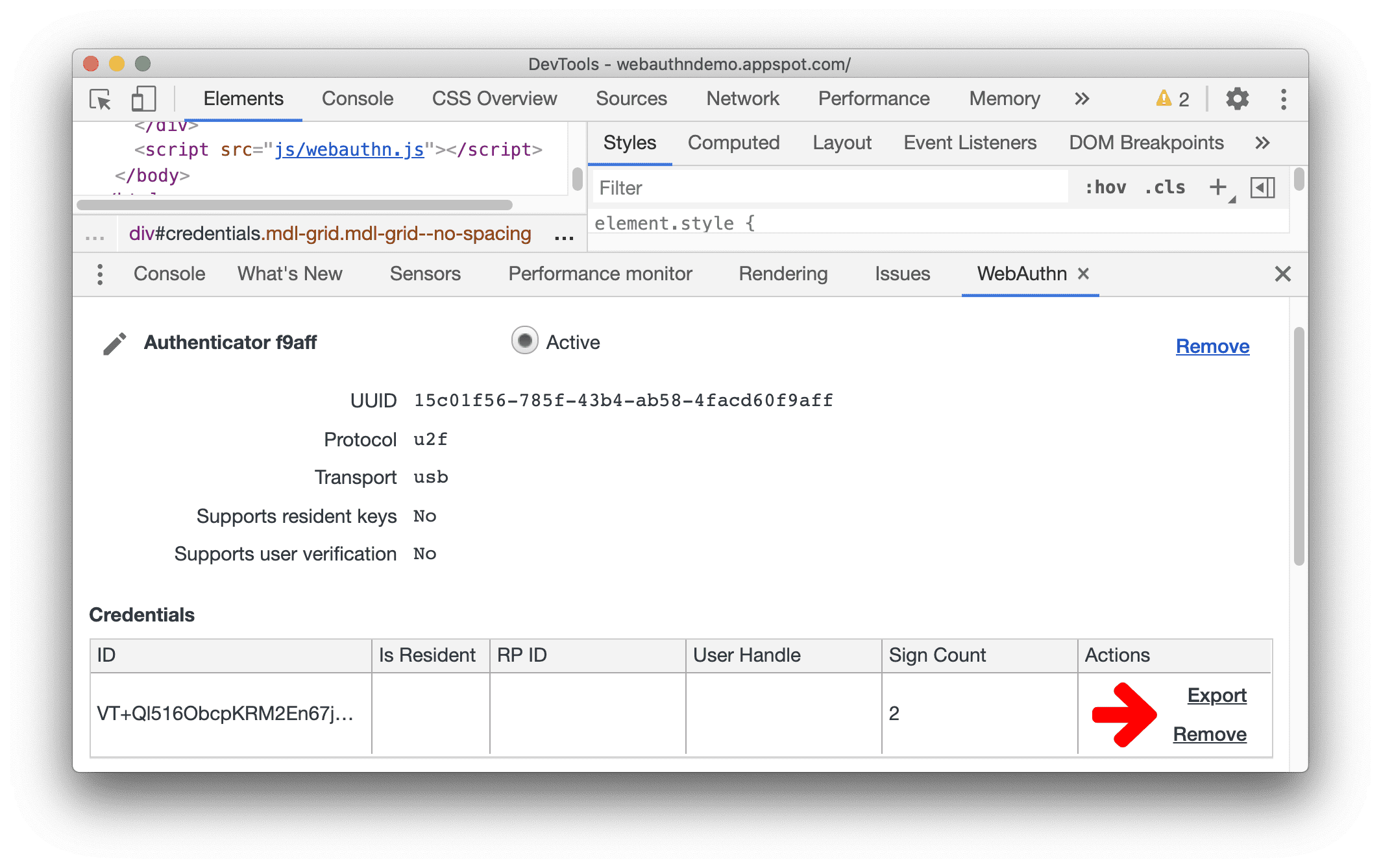
Zmień nazwę aplikacji uwierzytelniającej
- Aby zmienić nazwę uwierzytelniania, kliknij przycisk Edytuj obok nazwy uwierzytelniania.
- Zmień nazwę, a potem naciśnij Enter, by zapisać zmiany.
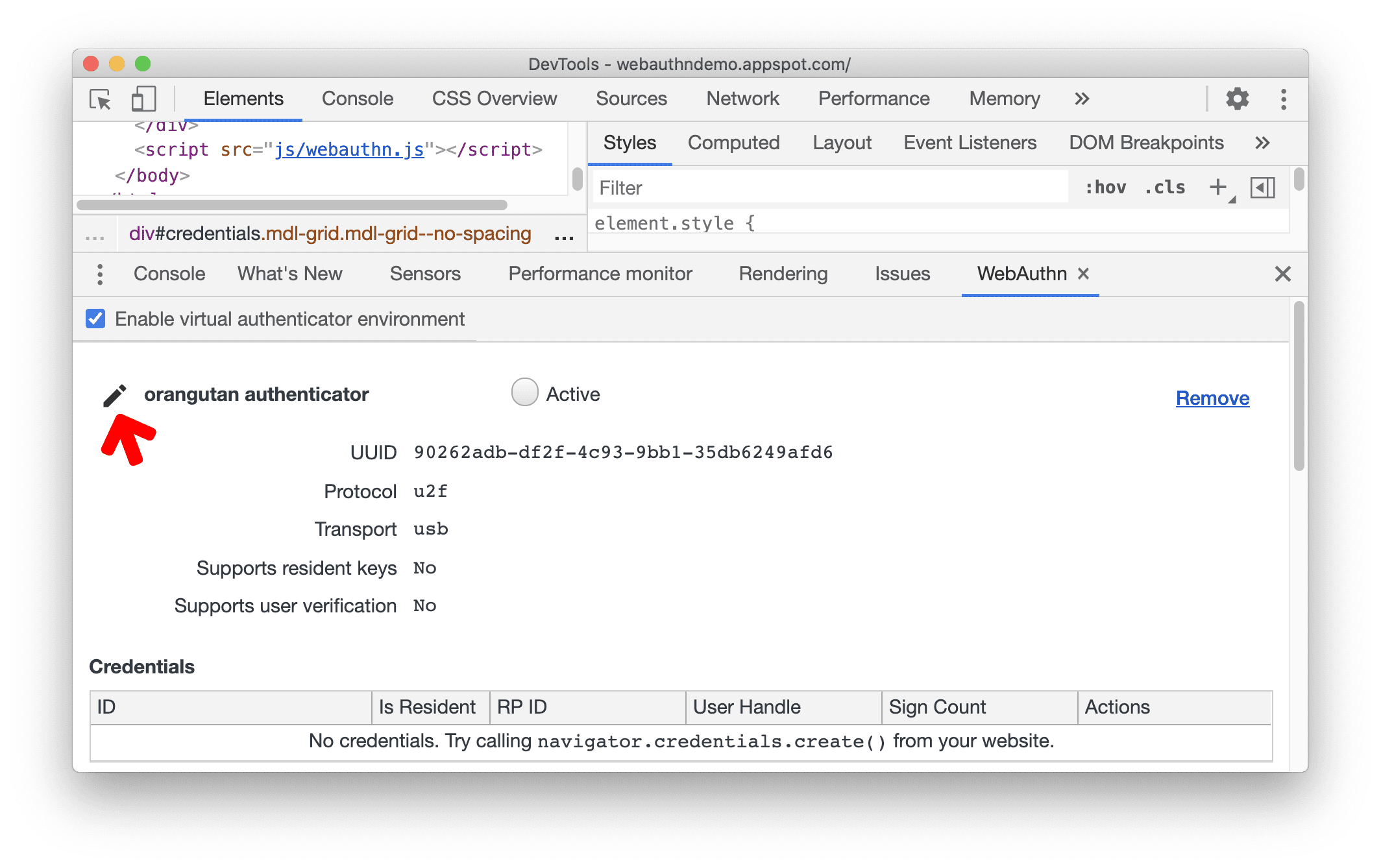
Aktywowanie mechanizmu uwierzytelniającego
Nowo utworzony mechanizm uwierzytelniający jest automatycznie ustawiany jako aktywny. DevTools obsługuje tylko 1 aktywnego wirtualnego uwierzytelniacza w danym momencie.
Aby wyłączyć uwierzytelnianie, usuń aktualnie aktywny moduł uwierzytelniający.
Aby aktywować uwierzytelniacz, wybierz opcję Aktywny.
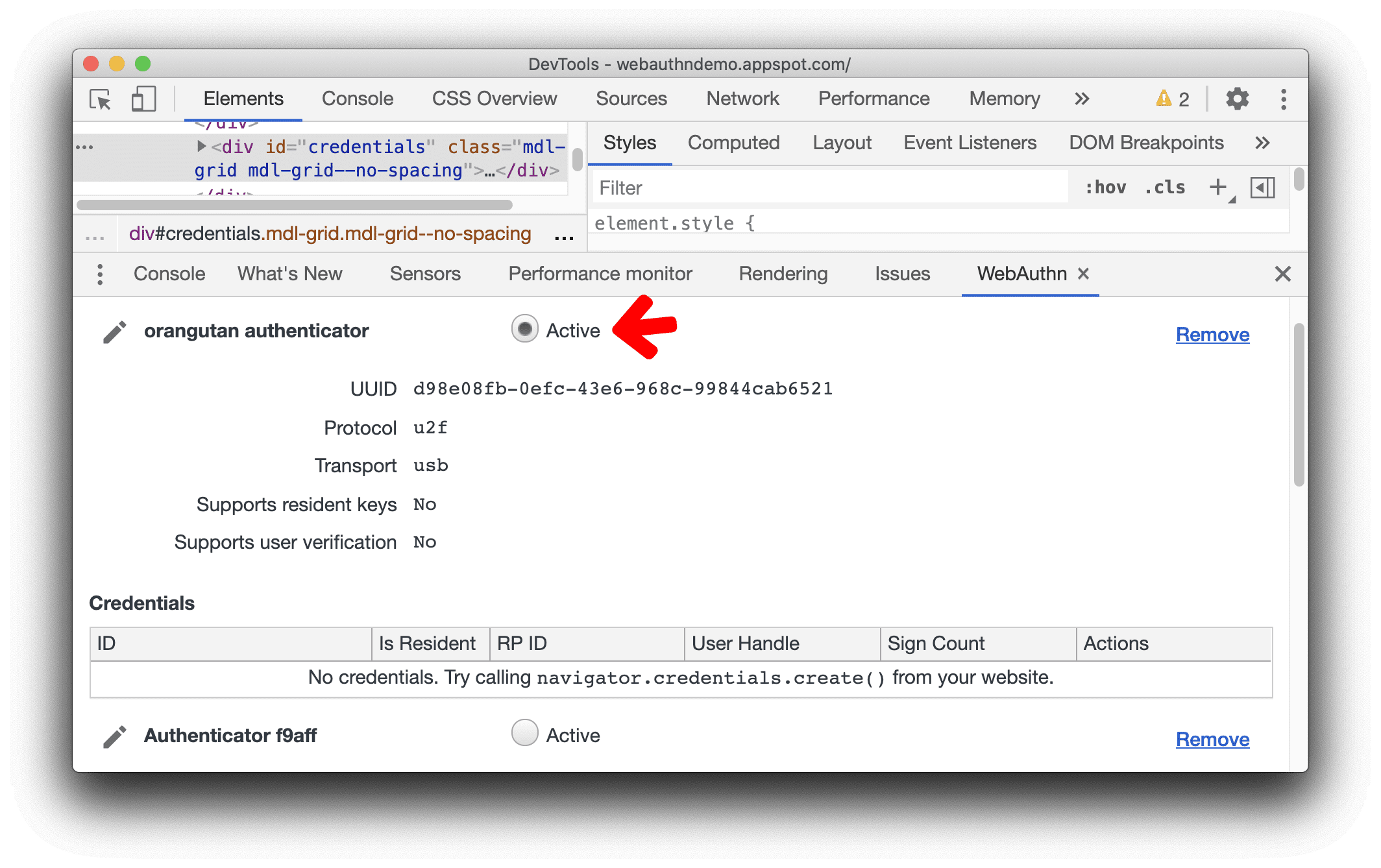
Usuwanie wirtualnego mechanizmu uwierzytelniającego
Aby usunąć wirtualny uwierzycielski, kliknij przycisk Usuń.